

Якщо надрукований зразок перевірки сопел містить пропущені лінії або горизонтальні білі смуги, виконайте чищення друкуючої головки. Чищення усуває закупорку сопел і нормалізує стан друкуючої головки. Під час чищення друкуючої головки витрачається чорнило, тому виконуйте чищення друкуючої головки лише в разі потреби.
Потрібно приготувати: аркуш звичайного паперу формату A4 або Letter
Переконайтеся, що живлення апарата ввімкнено.
Переконайтеся, що в касету (нижню) завантажено один або більше аркушів звичайного паперу формату A4 або Letter.
Відкрийте лоток виведення паперу.
(1) Тримаючи лоток виведення паперу за обидва боки, обережно відкрийте його.
Подовжувач вивідного лотка відкриється автоматично, коли буде відкрито лоток виведення паперу.
(2) Витягніть підпору для виведеного паперу.
Виконайте чищення друкуючої головки.
(1) Натисніть кнопку МЕНЮ (MENU).
(2) Клацніть піктограму  Настроювання (Setup), потім натисніть кнопку OK.
Настроювання (Setup), потім натисніть кнопку OK.
З’явиться екран меню настроювання.
(3) Клацніть піктограму  Обслуговування (Maintenance), потім натисніть кнопку OK.
Обслуговування (Maintenance), потім натисніть кнопку OK.
З’явиться екран Обслуговування (Maintenance).
(4) Виберіть пункт Чищення (Cleaning), потім натисніть кнопку OK.
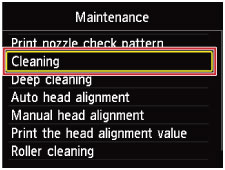
З’явиться екран підтвердження.
(5) Виберіть Так (Yes), потім натисніть кнопку OK.
Апарат розпочне чищення друкуючої головки.
Не виконуйте жодних операцій, доки апарат не завершить чищення друкуючої головки. Процедура триває близько 2 хвилин.
З’явиться екран підтвердження друку зразка.
(6) Виберіть Так (Yes), потім натисніть кнопку OK.
Роздрукується зразок для перевірки сопел.
Перевірте зразок для перевірки сопел.
 Перевірка зразка для перевірки сопел
Перевірка зразка для перевірки сопел
 Примітка Примітка
|
На початок сторінки |